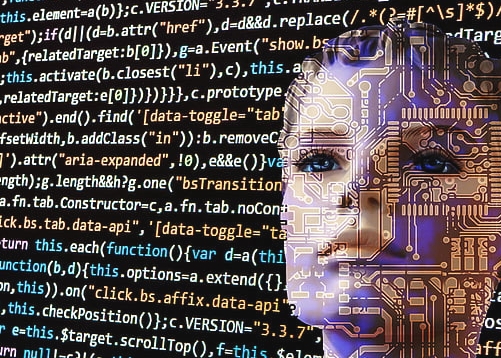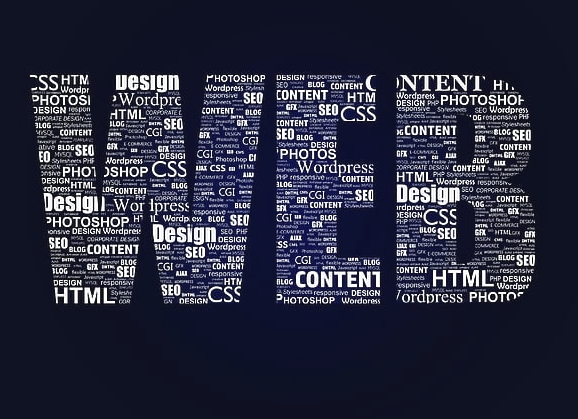XFTP6连接阿里云服务器教程
《XFTP6连接阿里云服务器教程》主要介绍了如何使用XFTP6这款功能强大的文件传输软件安全高效地连接并管理阿里云服务器,首先需要确保已安装XFTP6并获取阿里云服务器的公网IP地址、端口号及登录凭证(用户名与密码),在XFTP6中新建站点,依次填入主机名(即公网IP)、端口,默认为22;选择协议(SFTP或FTP),输入账号密码,最后点击“连接”即可成功访问服务器,进行文件上传下载等操作。
XFTP6连接阿里云服务器教程:全面指南
在当今数字化时代,远程文件传输已成为日常工作和学习中不可或缺的一部分,XFTP 是一款功能强大且易于使用的文件传输客户端,能够帮助用户高效地管理本地与远程服务器之间的文件传输,本文将详细介绍如何使用 XFTP6 连接阿里云服务器,并提供一些实用技巧,帮助您轻松完成远程文件管理和传输。
准备工作
在开始之前,请确保您已完成以下准备工作:
-
安装 XFTP6:从官方网站下载并安装最新版本的 XFTP6。
-
获取阿里云服务器信息:登录您的阿里云账户,找到对应的实例,在“基础信息”或“安全组设置”中记录下服务器的公网 IP 地址、端口号(默认为 22)、用户名以及密码或密钥对。
-
配置防火墙规则:确保您的服务器允许 SSH 访问,在阿里云控制台中打开相应的安全组规则,添加一条入站规则,允许 TCP 协议通过指定端口(默认为 22)访问。
-
生成 .ppk 文件(如需使用密钥对登录):如果您使用的是密钥对登录方式,请确保已将公钥添加到阿里云服务器的
~/.ssh/authorized_keys文件中,并使用 PuTTYgen 工具生成.ppk文件。
启动 XFTP6 并新建站点
-
打开 XFTP6 应用程序,点击“文件”菜单中的“新建站点”选项。
-
在弹出的新建站点窗口中,填写相关信息:
- 名称:随意输入一个便于识别的名字,我的阿里云服务器”。
- 协议:选择“SFTP”,这是 XFTP6 默认支持的安全文件传输协议。
- 主机:输入您阿里云服务器的公网 IP 地址。
- 端口:默认情况下可以保持不变,即 22。
- 用户名:填入您用于登录阿里云服务器的用户名。
- 密码/密钥:如果您使用的是密码登录方式,则在此处输入密码;如果使用的是密钥对,则需要先生成
.ppk文件,并将其路径粘贴到这里。
测试连接
完成上述步骤后,点击“测试连接”,如果一切正常,您会看到一个成功的提示信息,如果有任何错误,请检查您提供的信息是否正确,并根据提示进行调整。
浏览与操作
成功建立连接后,您就可以像操作本地文件系统一样来处理远程文件了,左侧窗格显示的是本地计算机上的文件夹结构,而右侧则是您刚刚连接到的阿里云服务器上的目录列表,通过双击文件或文件夹,您可以在不同的层级间切换,选中某个文件或文件夹后,您可以执行复制、剪切、删除等基本操作,还可以直接拖拽文件来进行上传或下载。
高级设置
为了进一步优化您的使用体验,XFTP6 提供了一系列高级设置选项,其中包括:
-
自动重试失败的上传/下载任务:勾选此选项可以帮助您避免因网络波动导致的数据丢失问题。
-
断点续传:当文件传输过程中遇到中断时,该选项允许从上次中断的地方继续传输,而不是重新开始整个过程。
-
加密选项:根据您的需求选择合适的加密算法以保护数据安全,XFTP6 支持多种加密协议,包括 AES 和 RSA,确保您的数据传输更加安全可靠。
常见问题及解决方法
无法连接到服务器
- 确认服务器状态是否正常运行:确保您的阿里云服务器处于运行状态。
- 检查防火墙设置是否阻止了必要的端口:确保安全组规则已正确配置,允许 SSH 访问。
- 验证用户名和密码是否正确无误:确保您输入的用户名和密码或密钥对是正确的。
速度过慢
- 尝试更换不同的网络环境:有时网络不稳定会导致传输速度变慢,建议切换到更稳定的网络环境。
- 调整压缩级别或启用多线程模式提高效率:XFTP6 支持压缩传输和多线程传输,您可以根据需要进行调整。
- 查看服务器负载情况:如果服务器负载过高,可能会导致传输速度下降,建议联系技术支持人员了解更多信息。
文件损坏
- 确保在传输过程中没有其他应用程序干扰:关闭不必要的应用程序,避免它们占用过多的带宽或资源。
- 使用校验工具对比源文件与目标文件的内容一致性:使用 MD5 或 SHA-256 校验工具确保文件完整性。
通过本文的学习,相信您已经掌握了如何使用 XFTP6 连接到阿里云服务器的基本知识,无论是在个人项目开发还是企业级应用部署方面,熟练掌握此类工具都将极大提升工作效率,希望这篇教程能为您带来帮助,祝您工作顺利!
版权声明
本站原创内容未经允许不得转载,或转载时需注明出处:特网云知识库
 特网科技产品知识库
特网科技产品知识库